路由器无线中继设置
1、步骤一:连接路由器
第一种方法:硬件连接:从路由器LAN口接根网线到电脑网口
第二种方法:无线连接:电脑或者无线设备通过无线连接上路由器。路由器的WIFI名称(网络名称)和WIFI密码(网络密钥)在路由器标贴上有写,注意密钥有字母是大写的(出厂字母默认大写)
2、步骤二:进入路由器的设置界面
硬件连接好之后,打开浏览器,并在浏览器里输入:192.168.1.1
在弹出这个页面后点击“确定”,进入路由器的设置界面,如下图:


3、步骤三:设置路由器中继
图1 点击安装向导进行设置
图2 点击下一步
图3 点击下一步
图4 选择WIFI中继上网模式,点击下一步
图5 可修改成你喜欢的WIFI名称和密码,修改好后点击下一步
图6 点击扫描
图7 扫描到主路由器的WIFI名称后点击左边的小圆圈,然后输入主路由器的WIFI密码,输入好密码后点击下一步
图8 查看设置信息汇总是否有问题,最后点击保存/应用
图9 保存/应用后出现以下页面

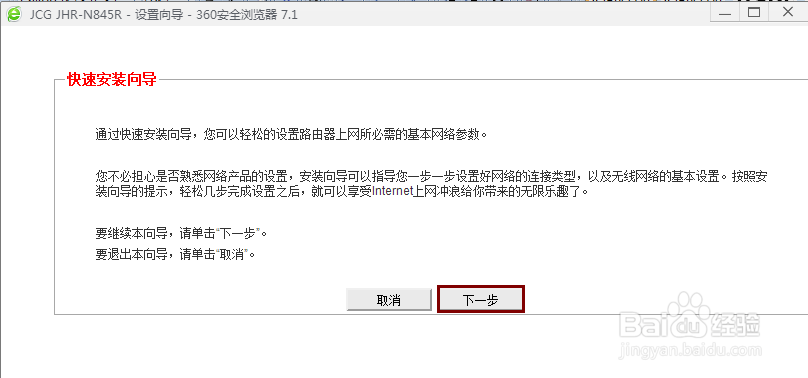







4、以上设置完成之后,无线路由器就变成了二级路由器使用,并且中继了主路由器的信号。
在这里,主路由器只需要设置好能够正常上网就可以了,不需要进行特别的设置。只需要设置需要中继的路由器就可以了。
声明:本网站引用、摘录或转载内容仅供网站访问者交流或参考,不代表本站立场,如存在版权或非法内容,请联系站长删除,联系邮箱:site.kefu@qq.com。